Instrukcja obsługi Genius ColorPage CP-SF600
Przeczytaj poniżej 📖 instrukcję obsługi w języku polskim dla Genius ColorPage CP-SF600 (30 stron) w kategorii skaner. Ta instrukcja była pomocna dla 6 osób i została oceniona przez 2 użytkowników na średnio 4.5 gwiazdek
Strona 1/30
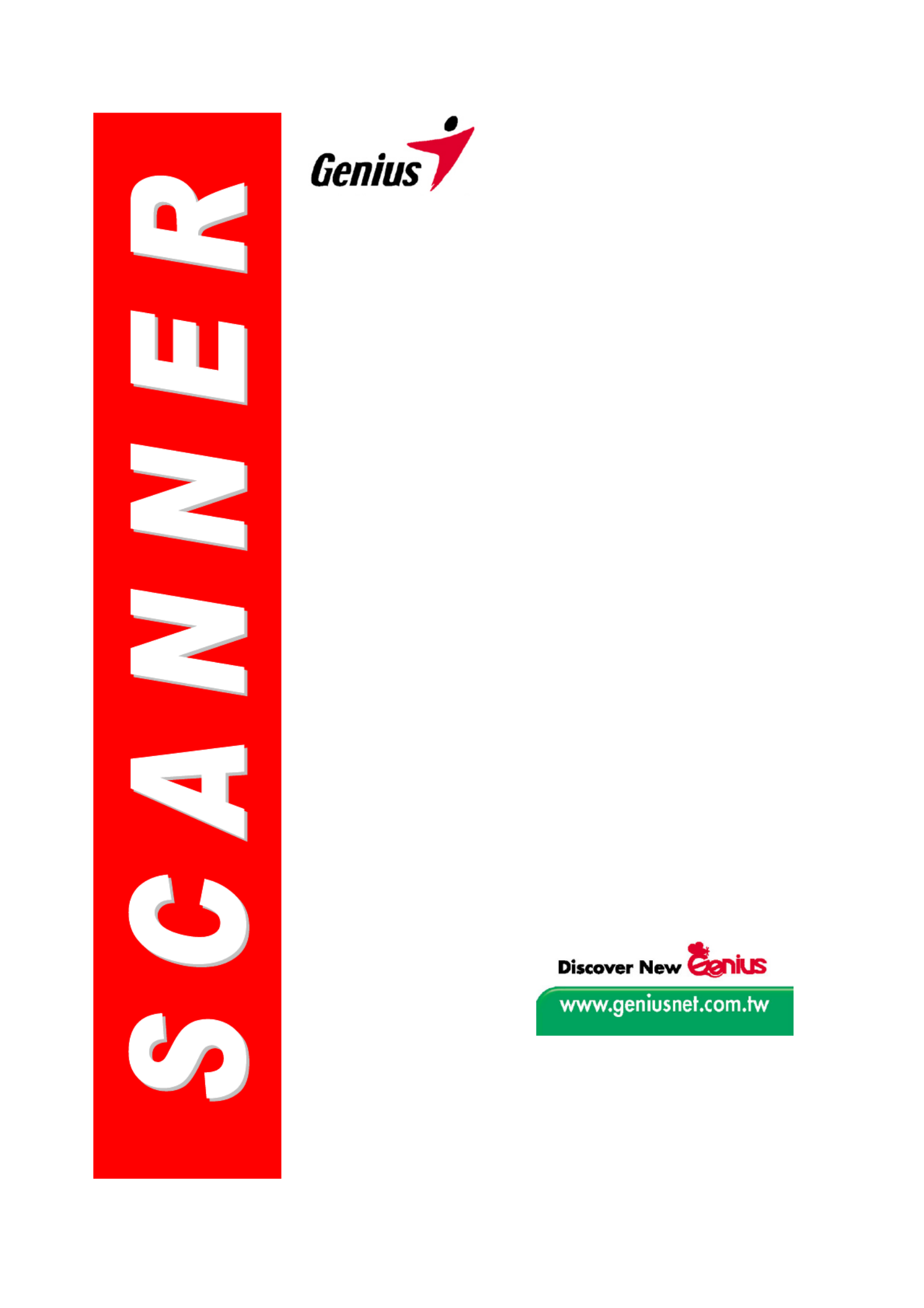
User’s Guide
Genius Scanner
All trademarks and brand names mentioned in this publication are
property of their respective owners.
©
2003 KYE Systems Corp. All rights reserved. No portion of this
document may be reproduced without permission.

Table of Contents
INTRODUCTION ..................................................................................................... 1
How to Use This Guide............................................................................................... 1
Conventions of this Guide........................................................................................... 2
A Note about Icons ..................................................................................................... 2
System Requirements ................................................................................................ 2
Package Contents ...................................................................................................... 3
The Scanner’s Features ............................................................................................. 4
C I G SHAPTER I. NSTALLING ENIUS CANNER ............................................................. 5
Software Requirements .............................................................................................. 5
Hardware Requirements............................................................................................. 5
Installing and Setting up the Scanner ......................................................................... 6
Step 1. Connecting the Genius Scanner to Your Computer ............................................... 6
Step 2. Installing the Software............................................................................................. 7
Step 3. Testing the Scanner................................................................................................. 8
Software Setup Troubleshooting ................................................................................ 9
Installing Additional Software...................................................................................... 9
Uninstalling the Scanner............................................................................................. 9
Uninstall from the “Start Menu” (Uninstall Wizard)............................................................... 9
Scanner Setup After Windows XP Upgrade ............................................................. 10
C U MHAPTER II. SAGE AND AINTENANCE............................................................... 11
Operating the Scanner.............................................................................................. 11
Scan and Image Editing............................................................................................ 12
Status Indicator......................................................................................................... 13
Scanner Connection ................................................................................................. 13
Maintenance ............................................................................................................. 14
Calibrating the Scanner ...................................................................................................... 14
Cleaning the Scanner ......................................................................................................... 15
Usage & Maintenance Tips....................................................................................... 15
Storage of the Scanner............................................................................................. 16
Using the Base Stand......................................................................................................... 16
Using the Wall Holder......................................................................................................... 17
C H U Q F BHAPTER III. OW TO SE UICK UNCTION UTTONS ......................................... 18
Scan Button ........................................................................................................................ 18
Custom Button.................................................................................................................... 20
Changing Button Settings................................................................................................... 22
A SPPENDIX A: PECIFICATIONS............................................................................. 23
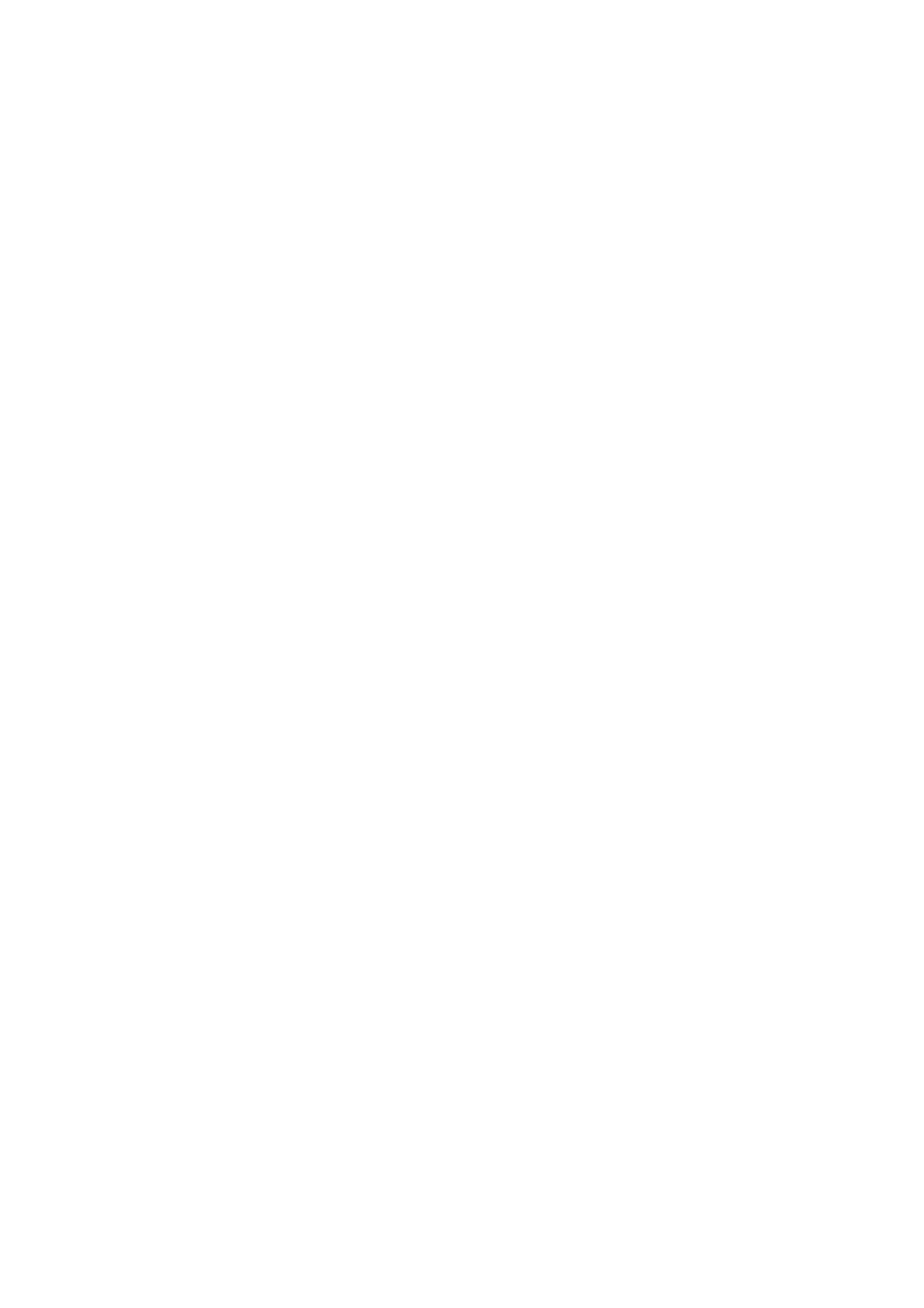
A C S WPPENDIX B: USTOMER ERVICE AND ARRANTY.............................................. 24
Statement of Limited Warranty ................................................................................. 24
FCC Radio Frequency Statement............................................................................. 25
C GONTACTING ENIUS.......................................................................................... 27
Specyfikacje produktu
| Marka: | Genius |
| Kategoria: | skaner |
| Model: | ColorPage CP-SF600 |
Potrzebujesz pomocy?
Jeśli potrzebujesz pomocy z Genius ColorPage CP-SF600, zadaj pytanie poniżej, a inni użytkownicy Ci odpowiedzą
Instrukcje skaner Genius

20 Września 2024

15 Września 2024

13 Września 2024

11 Września 2024

11 Września 2024

9 Września 2024

27 Maja 2024
Instrukcje skaner
- skaner Braun
- skaner Voltcraft
- skaner SilverCrest
- skaner Epson
- skaner Fujitsu
- skaner Panasonic
- skaner Canon
- skaner Nedis
- skaner Medion
- skaner Lenco
- skaner HP
- skaner Brother
- skaner Honeywell
- skaner Nikon
- skaner Kodak
- skaner Xerox
- skaner Zebra
- skaner Cobra
- skaner Trust
- skaner AgfaPhoto
- skaner Eurolite
- skaner Ricoh
- skaner Renkforce
- skaner Rollei
- skaner Uniden
- skaner Dymo
- skaner Panduit
- skaner Visioneer
- skaner ION
- skaner Maginon
- skaner Antec
- skaner Konica Minolta
- skaner Jay-Tech
- skaner Creality
- skaner Albrecht
- skaner AVerMedia
- skaner Technaxx
- skaner Martin
- skaner Blackmagic Design
- skaner Newland
- skaner Elmo
- skaner Avision
- skaner Lexmark
- skaner Agfa
- skaner Reflecta
- skaner Tevion
- skaner Targus
- skaner Sagem
- skaner Easypix
- skaner Kensington
- skaner GlobalTronics
- skaner Steren
- skaner Konig
- skaner Minolta
- skaner Veho
- skaner Dnt
- skaner Hella
- skaner Ipevo
- skaner Rittz
- skaner Jobo
- skaner Plustek
- skaner Zolid
- skaner Traveler
- skaner Mustek
- skaner Neat
- skaner RadioShack
- skaner ICarsoft
- skaner Kenko
- skaner Kogan
- skaner Yupiteru
- skaner Vupoint Solutions
- skaner DTRONIC
- skaner Ross-Tech
- skaner DENSO
- skaner Perfect Choice
- skaner IRIS
- skaner Soundsation
- skaner CDVI
- skaner Scan Dimension
- skaner Dyka
- skaner Matter And Form
- skaner Pacific Image
- skaner Doxie
- skaner CZUR
- skaner Cartrend
- skaner 3DMAKERPRO
- skaner Ambir
- skaner Microtek
Najnowsze instrukcje dla skaner

29 Marca 2025

22 Lutego 2025

19 Lutego 2025

28 Stycznia 2025

16 Stycznia 2025

12 Stycznia 2025

11 Stycznia 2025

11 Stycznia 2025

29 Grudnia 2024

22 Grudnia 2024